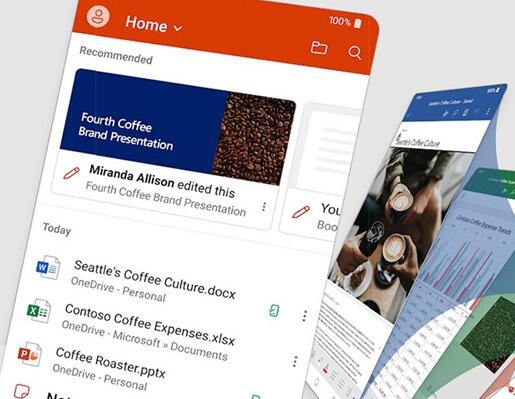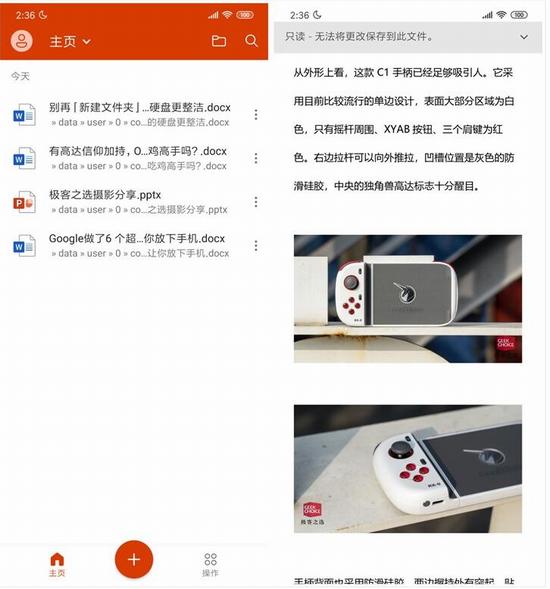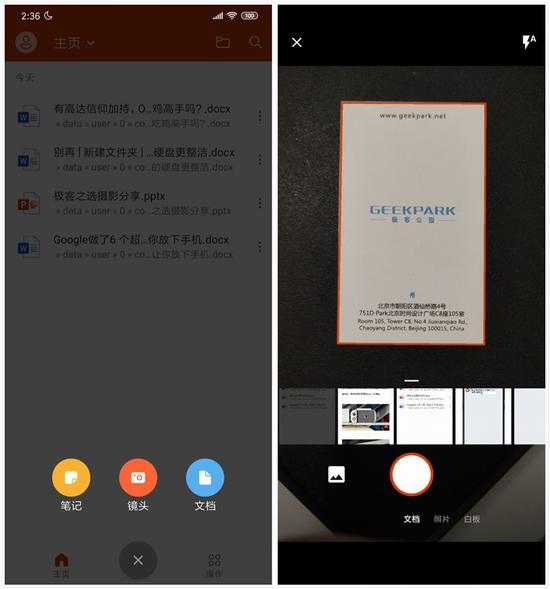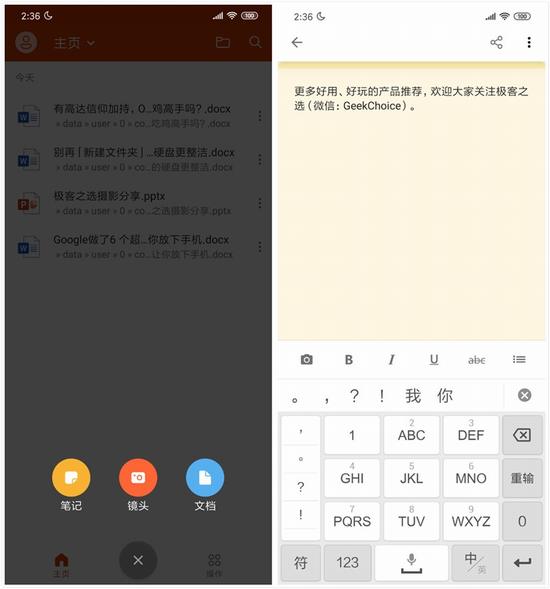微软Office Mobile支持哪些设备?Office Mobile如何切换文件类型?Office Mobile是三合一的版本,有Word、Excel、PPT三种文件,还能直接转换为PDF文件。Office Mobile使用比较简单,为手机端设计的界面简洁清爽,各种功能按钮很显眼,操作起来很方便。下面来看看微软Office Mobile支持设备和切换文件的方法。
微软Office App支持哪些设备
目前《Microsoft Office: Word、Excel、PowerPoint & more》已上架谷歌Play Store,这也是其第一个公开预览版本,任何运行在Android 6以上系统版本的设备都可以安装。
Microsoft Office: Word、Excel、PowerPoint & more无需登录微软账号即可访问。当然,如果你想在OneDrive和SharePoint上访问和保存文件,那么还是需要登录微软账号。
WPS Office应该也是每台手机中必装的软件吧?因为广告和付费会员等方面的原因,这款软件真的是让许多用户又爱又恨。随着下面要说的Microsoft Office Mobile App的正式推出,或许可以向WPS Office App说“告辞”了。
Microsoft Office Mobile App与WPS Office App相比,均为Word、Excel和PPt三合一,所不同的是软件非常纯净,体积只有不到100MB,App内没有任何推广广告。
微软启动全新Office App的公共预览版,目前仅在手机上可用,因此暂时不支持iPad或Android平板电脑。
Office Mobile(预览版)现在支持Android、iOS版本,不过iOS的Test Flight申请名额已满,Android用户可以到APKMirror中下载。
微软Office App如何切换文件类型
Office mobile的界面很简洁,专门对移动端进行了重新设计。主页会显示最近打开的文件,在左上角可以切换文件类型,比如Word、Excel、PPT等。打开文件,默认的显示方式是手机视图,浏览起来更方便,点击右下角按钮可以切换为页面视图。
Office mobile可以把Word、Excel、PPT三种格式的文件转化为PDF,并且支持PDF签名。
微软Office App特色
集成Office Lens,可以拍照扫描文件
接下来说说它的拍照扫描功能。微软把Office Lens的功能集成到了这个应用中,通过手机相机,可以直接将实体文档转换为对应的电子文档,比如Word、Excel。或者将白板上的内容转换为PDF文件,用手机照片制作PPT。
在一些应用中这些功能都是要收费的,而Office mobile全部免费提供,还是很良心的。
支持Windows便笺,快速记录灵感
Windows上独具特色的便笺功能也得以继承,点击底部的+就能快速建立笔记,支持简单的加粗、倾斜等格式调整。对了,上面说的扫描、新建文档,也可以用过+中的文档快速进入,十分方便。
Office mobile还支持与电脑端互传文件,不过可能是由于预览版的缘故,连接并不稳定。
论功能丰富度,现在手机端的Office mobile显然不如WPS Office,不过目前它还只是预览版,未来可能会加入更多的功能。微软在官方页面表示,Office mobile是独立于单个应用的,未来它们可能会并行存在。
以上就是微软Office Mobile支持设备和切换文件类型方法介绍。Office Mobile可以在安装和iPhone上,暂时不支持iPad或者安卓平板。有了Office Mobile,就可以向广告多和付费的WPS说再见。关注教程之家,解锁更多应用教程。